- Ово копија оперативног система Виндовс није оригинална је један од најчешћих грешке у Виндовс оперативни систем.
- Можете покушати да решите грешка генерисано на вашем Виндовс заслон кроз РСОП методу, при чему РСОП значи Ресултант Сет оф Полици Виндов.
- Данас можете купити лиценцу за Виндовс на мрежи за само неколико секунди. Међутим, ако наиђете на било какав проблем, погледајте наш Одељак за управљање лиценцама за решења.
- Исправљање грешака у оперативном систему Виндовс 10 је наш посао и то средиште је пуно стручних чланака и водича о томе како решити ову врсту проблема.

- Преузмите алатку за поправак рачунара Ресторо који долази са патентираним технологијама (патент доступан овде).
- Кликните Покрените скенирање да бисте пронашли проблеме са Виндовсом који би могли да узрокују проблеме са рачунаром.
- Кликните Поправи све да бисте решили проблеме који утичу на сигурност и перформансе рачунара
- Ресторо је преузео 0 читаоци овог месеца.
Виндовс није оригиналан: Ево како да уклоните ово упозорење
- Користите РСОП наредбу
- Користите наредбу СЛМГР-РЕАРМ
- Проверите да ли је ваша лиценца заиста легитимна
- Покрените Мицрософт Генуине Адванце Диагностиц Тоол
- Деинсталирајте исправку КБ971033 ако користите Виндовс 7
- Искључите ажурирања
Ово копија оперативног система Виндовс није оригинална је једна од најчешћих грешака у Виндовс оперативни систем.
Као резултат наиласка на ову грешку, позадина радне површине коју сте поставили ће претворити у црни екран, трајање батерије ће се смањивати како се ова порука стално појављује на преносном рачунару и још много тога.
Неки од Функције оперативног система Виндовс 10 више неће радити осим ако не уклоните ову поруку. Ово упозорење може постати прилично досадно, посебно док радите са важним стварима, јер се појављује у редовним интервалима.
Међутим, на рачунару и даље можете радити и друге ствари, на пример довршити посао и користити рачунар као раније.
Главни разлог зашто рачунар приказује ову грешку је тај што ви није активирао вашу Виндовс лиценцу након пробног периода.
Ову грешку такође можете добити јер је лиценца оперативног система Виндовс коју користите истекла или блокирана.
Такође, ако делите Виндовс лиценцу са другима, попут пријатеља или чланова породице, Мицрософт би то могао блокирајте лиценцу због употребе у више рачунара или превише покушаја да активирате исту лиценцу пута.
Ако ову грешку видите на свом Виндовс рачунару, овај чланак ће вам показати како да је поправите.
Како могу да поправим да Виндовс није оригинална грешка?
Решење 1: Користите наредбу РСОП
Можете покушати да решите грешку генерисану на вашем Виндовс екрану методом РСОП, где РСОП значи Ресултант Сет оф Полици Виндов, следећи кораке у наставку:
- Притисните Виндовс и Р. дугмад са тастатуре да би се отворио прозор Рун
- Тип рсоп.мсц тамо и притисните Ентер дугме
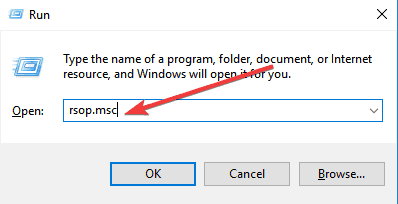
- Иди на Виндовс подешавања, кликните на Сигурносни систем а затим идите на Системске услуге
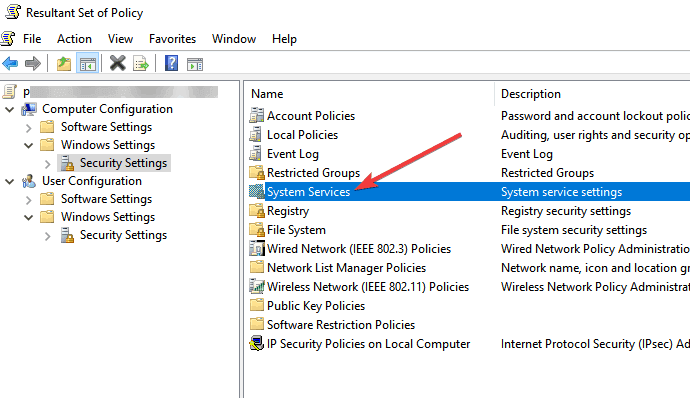
- Потражите Плуг анд плаи услуге, а затим кликните десним тастером миша и затим почните да тражите Покренути а затим кликните на Аутоматски
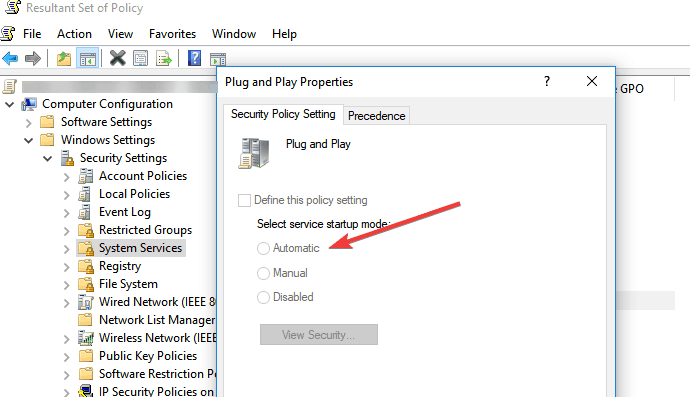
- Притисните Виндовс и Р. дугмад као што сте то урадили у првом кораку и налепите гпупдате / форце у поље Рун
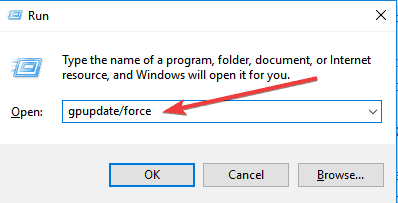
- Поново покрените рачунар.
Решење 2: Користите наредбу СЛМГР-РЕАРМ
Коришћењем командне линије и једноставне команде можете да решите овај проблем и у 32-битном и у 64-битном оперативном систему Виндовс и у свим верзијама оперативног система Виндовс:
- Покрените Цомманд промпт као администратор кликом на Почетак, тип цмд у пољу за претрагу, а затим кликните десним тастером миша Командна линија и изабрати Покрени као администратор
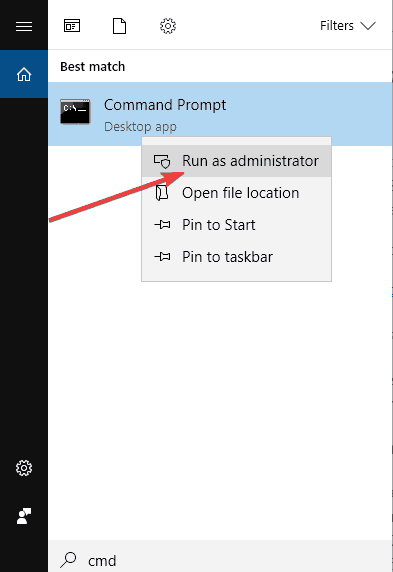
- Тип СЛМГР – РЕАРМ или СЛМГР / РЕАРМ
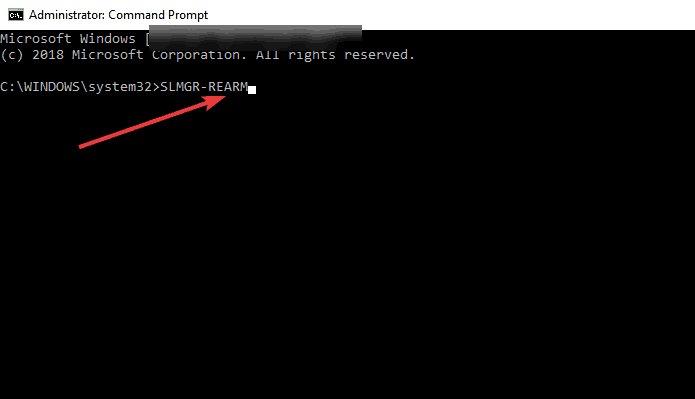
- Видећете прозор за потврду, кликните на ОК и поново покрените рачунар
Белешка: СЛМГР је алат за управљање лиценцама за Виндовс. Команда РЕАРМ ресетоваће статус лиценцирања машине.
Решење 3: Проверите да ли је ваша лиценца заиста легитимна
Ако сте платили лиценцу и ако сада утврдите да је лажна, могли бисте пређите на ствар са Мицрософтом, пријавите фалсификовани софтвер и погледајте шта ће се догодити.
Такође, морате контактирати свог добављача јер ће вам Мицрософт подршка у већини случајева помоћи да решите проблем само када Виндовс ОС купујете у продавници Мицрософт.
4. решење: Покрените Мицрософт Генуине Адванце Диагностиц Тоол
Покрените скенирање система да бисте открили потенцијалне грешке

Преузмите Ресторо
Алат за поправак рачунара

Кликните Покрените скенирање да бисте пронашли проблеме са Виндовсом.

Кликните Поправи све да реши проблеме са патентираним технологијама.
Покрените скенирање рачунара помоћу алатке за обнављање система Ресторо да бисте пронашли грешке које узрокују сигурносне проблеме и успоравање. По завршетку скенирања, поступак поправке ће оштећене датотеке заменити новим Виндовс датотекама и компонентама.
Тхе Дијагностички алат Мицрософт Генуине Адвантаге пружа детаљне информације о Мицрософт Генуине Адвантаге компонентама и поставкама које су тренутно на вашем систему.
Омогућиће вам дијагнозу и аутоматско решавање проблема. Покрените алатку, копирајте њене налазе у међуспремник, а затим пошаљите Мицрософт захтеву за техничку подршку за оригинални Виндовс.
Преузмите алат, покрените МГАДиаг.еке и кликните Настави за резултате провере.
Биће корисних информација попут статуса провере које би вам могле рећи да ли шифра производа је неважећи или корпоративни кључ са црне листе.
Можда ћете такође добити обавештење ако је датотека ЛегитЦхецкЦонтрол.длл неовлашћено подметнута, у ком случају је у вашој инсталацији оперативног система Виндовс можда откривен неки облик пукотине.
Ако постоји проблем који алат може да отклони, кликните на дугме Реши.
5. решење: Деинсталирајте исправку КБ971033 ако користите Виндовс 7
Ажурирање КБ971033 може бити извор вашег проблема у случају да користите Виндовс 7.
Ако примате поруку Ова копија оперативног система Виндовс није оригинална, то значи да Виндовс има ажурирану датотеку која је способна да открије ваш оперативни систем Виндовс.
Стога ово захтева деинсталирање следеће исправке да бисте се решили овог проблема.
- Отвори Контролна табла
- Иди на Виндовс упдате одељак
- Кликните на Погледајте инсталиране исправке
- Након учитавања свих инсталираних исправки, потражите ажурирање КБ971033 и деинсталирајте
- Поново покренути рачунар
Решење 6: Искључите ажурирања
Да бисте се уверили да се порука Ова копија оперативног система Виндовс није оригинална, обавезно искључите аутоматско ажурирање система Виндовс.
Да бисте искључили аутоматско ажурирање оперативног система Виндовс, потребно је да:
- Отвори Контролна табла од Почетак дугме
- Иди на Виндовс упдате опција
- Кликните на Инсталирајте исправке аутоматски опцију и изаберите Никад не проверавај ажурирања(Не препоручује се)
- Кликните на Применити за промену поставке и поново покренути рачунар
Белешка: Ваш рачунар више никада не добија ову грешку. Међутим, ти не може надоградити Виндовс на најновију верзију да бисте исправили грешке или добили нове функције.
Све у свему, надамо се да су вам горе описани начини помогли да поправите поруку о грешци у којој се наводи да ваша копија оперативног система Виндовс није оригинална.
Можда постоје и друге методе, али их је лако следити.
Такође, да би се избегле такве невоље, не сме се подржавати пиратска верзија оперативног система Виндовс и требало би да званично поседује оригиналну копију прозора компаније Мицрософт.
 Још увек имате проблема?Поправите их помоћу овог алата:
Још увек имате проблема?Поправите их помоћу овог алата:
- Преузмите овај алат за поправак рачунара оцењено одличним на ТрустПилот.цом (преузимање почиње на овој страници).
- Кликните Покрените скенирање да бисте пронашли проблеме са Виндовсом који би могли да узрокују проблеме са рачунаром.
- Кликните Поправи све да реши проблеме са патентираним технологијама (Ексклузивни попуст за наше читаоце).
Ресторо је преузео 0 читаоци овог месеца.
Често постављана питања
Виндовс има ажурирану датотеку која открива да ли је оперативни систем Виндовс важећи или је неовлашћена копија. Ако ваш Виндовс није у реду, добићете поруку Ово копија оперативног система Виндовс није оригинална.
Да бисте активирали Виндовс 10, морате да купите лиценцни кључ за одређену верзију оперативног система. Ако ваш лиценцни кључ не ради, можете га поправити помоћу нашег стручни водич.
Користите наредбе РСОП или СЛМГР-РЕАРМ, а ако ово не успе, проверите да ли је ваша лиценца заиста легитимна код продавца и Мицрософт-а. Ако то не успе, користите наш свеобухватан водич за решавање проблема.
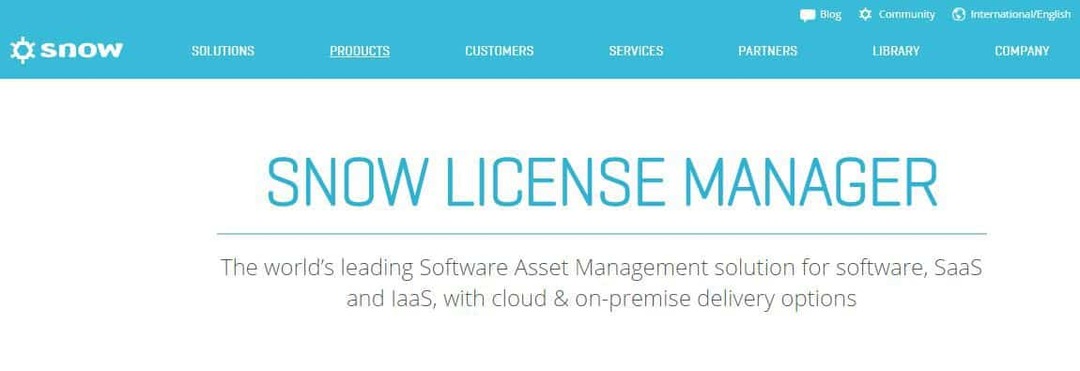
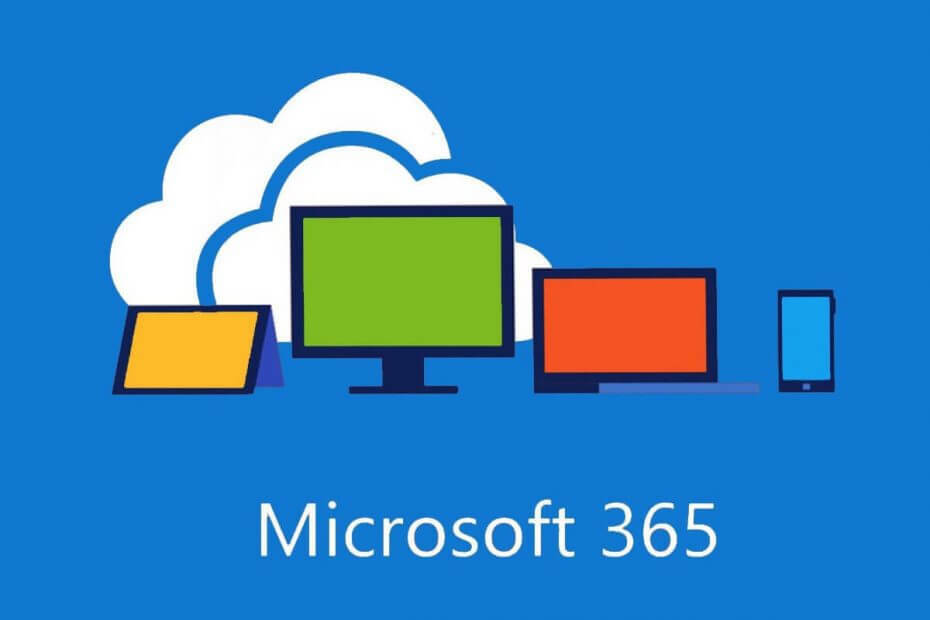
![Ова копија оперативног система Виндовс није оригинална [Перманент Фик]](/f/bde833051c766fd6ddbf19eb86f46dab.jpg?width=300&height=460)